win10删除文件需要权限的处理方法 win10删除文件需要权限怎么处理
更新时间:2023-04-23 14:37:40作者:yang
win10系统删除文件有碰到访问被拒绝的情况,导致文件怎么也删不掉,时间久了堆积的垃圾越来越多,遇到此情况要怎么处理?面对此疑问别担心,现在小编和大家介绍win10系统删除文件需要权限的处理方法。
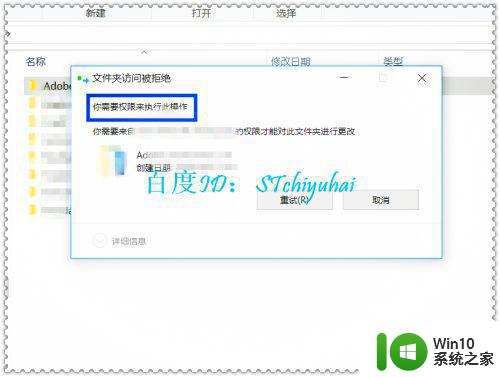
具体方法如下:
1、首先我们点击要删除却因为权限限制无法删除的文件,右击找到属性,点击打开。
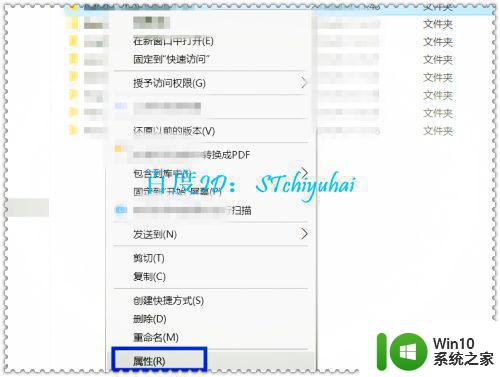
2、在属性界面,点击--安全。
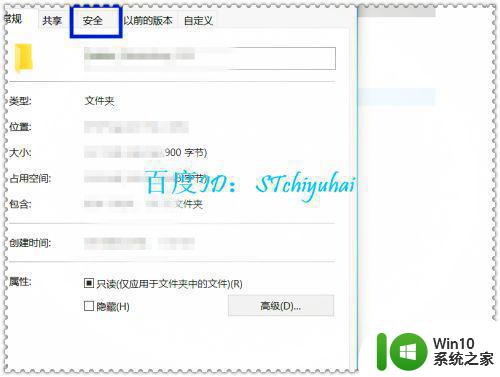
3、在安全界面中,先看看自己是否有所有操作权限,可以看到是有完全控制的权限。
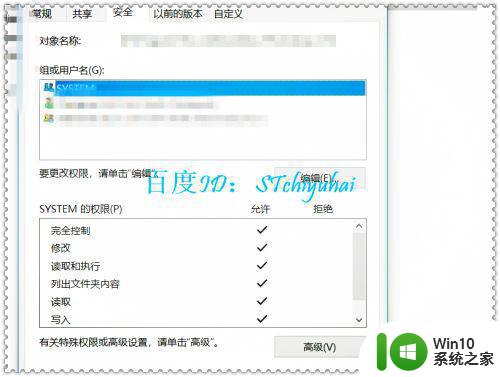
4、在这种情况下,无法删除文件,那么可以考虑将文件从原来的位置移动,右击--剪切。
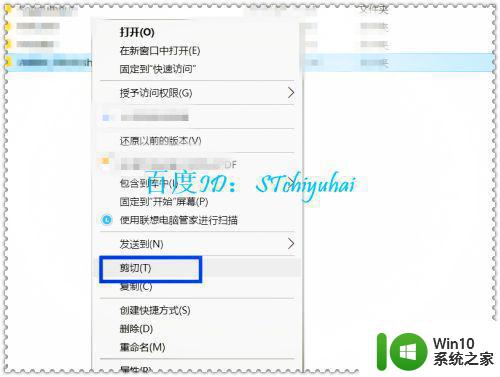
5、把无法删除的文件移动到非目前这个盘,最好也不是C盘。
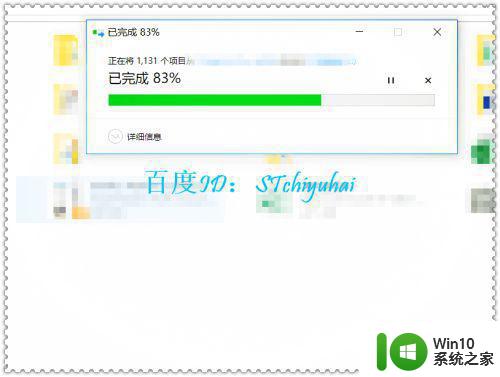
6、将文件剪切至新位置后,然后右击删除,可以看到这个文件可以被目前账户删除了,没有出现删除被拒绝的情况。
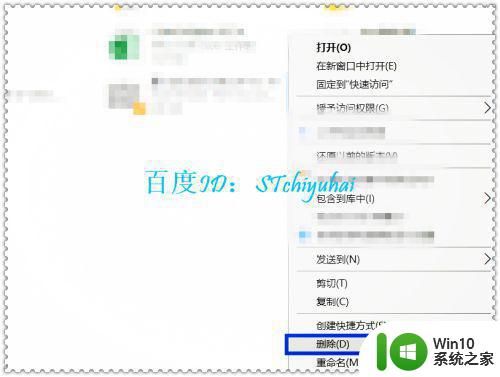
综上所述win10删除文件需要权限怎么处理,如果你也碰到文件删除不了的情况,不妨参考教程来解决。
win10删除文件需要权限的处理方法 win10删除文件需要权限怎么处理相关教程
- win10需要来自administrators的权限才能删除怎么处理 Win10删除文件需要管理员权限怎么处理
- win10 d盘文件夹删除提示你需要来自SYSTEM的权限怎么办 Win10 D盘文件夹删除提示需要SYSTEM权限怎么处理
- win10删除文件需要来自管理员的权限怎么解决 win10删除文件夹时需要来自administrators的权限如何处理
- win10删除文件需要管理员权限的解决方法 win10需要管理员权限才能删除文件怎么办
- win10如何快速删除需要管理员权限的文件夹 win10怎样快速删除需要管理员权限的文件夹
- 怎么删除需要管理员权限才能删除的文件夹w10 Windows 10 如何删除需要管理员权限的文件夹
- win10设置删除文件夹需要管理员权限 Win10删除文件需要管理员权限怎么办
- win10需要管理员权限删除文件夹如何获取 win10删除文件夹需要管理员权限怎么办
- win10需要来自system权限才能删除解决方法 Win10删除文件需要管理员权限解决方法
- win10删除c盘文件需要权限怎么办 删除文件夹需要管理员权限
- win10删除文件显示需要system权限的解决方法 win10删除文件显示需要system权限如何获取
- win10删除program files需要权限怎么办 Win10明明是管理员还需要权限删除文件怎么办
- 蜘蛛侠:暗影之网win10无法运行解决方法 蜘蛛侠暗影之网win10闪退解决方法
- win10玩只狼:影逝二度游戏卡顿什么原因 win10玩只狼:影逝二度游戏卡顿的处理方法 win10只狼影逝二度游戏卡顿解决方法
- 《极品飞车13:变速》win10无法启动解决方法 极品飞车13变速win10闪退解决方法
- win10桌面图标设置没有权限访问如何处理 Win10桌面图标权限访问被拒绝怎么办
win10系统教程推荐
- 1 蜘蛛侠:暗影之网win10无法运行解决方法 蜘蛛侠暗影之网win10闪退解决方法
- 2 win10桌面图标设置没有权限访问如何处理 Win10桌面图标权限访问被拒绝怎么办
- 3 win10关闭个人信息收集的最佳方法 如何在win10中关闭个人信息收集
- 4 英雄联盟win10无法初始化图像设备怎么办 英雄联盟win10启动黑屏怎么解决
- 5 win10需要来自system权限才能删除解决方法 Win10删除文件需要管理员权限解决方法
- 6 win10电脑查看激活密码的快捷方法 win10电脑激活密码查看方法
- 7 win10平板模式怎么切换电脑模式快捷键 win10平板模式如何切换至电脑模式
- 8 win10 usb无法识别鼠标无法操作如何修复 Win10 USB接口无法识别鼠标怎么办
- 9 笔记本电脑win10更新后开机黑屏很久才有画面如何修复 win10更新后笔记本电脑开机黑屏怎么办
- 10 电脑w10设备管理器里没有蓝牙怎么办 电脑w10蓝牙设备管理器找不到
win10系统推荐
- 1 电脑公司ghost win10 64位专业免激活版v2023.12
- 2 番茄家园ghost win10 32位旗舰破解版v2023.12
- 3 索尼笔记本ghost win10 64位原版正式版v2023.12
- 4 系统之家ghost win10 64位u盘家庭版v2023.12
- 5 电脑公司ghost win10 64位官方破解版v2023.12
- 6 系统之家windows10 64位原版安装版v2023.12
- 7 深度技术ghost win10 64位极速稳定版v2023.12
- 8 雨林木风ghost win10 64位专业旗舰版v2023.12
- 9 电脑公司ghost win10 32位正式装机版v2023.12
- 10 系统之家ghost win10 64位专业版原版下载v2023.12